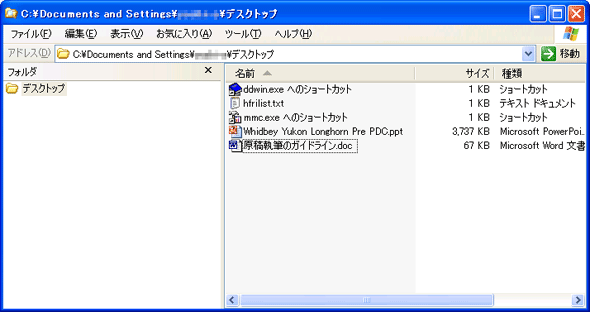Windowsのエクスプローラで目的のフォルダだけを開く:Tech TIPS
ファイルを開いたり、コピー/移動したりするにはエクスプローラを使用する。その際、特定のフォルダ内のみで作業する場合など、すべてのフォルダは表示したくないこともある。その方法とは?
対象OS:Windows 2000 / Windows XP / Windows Server 2003
解説
Windows環境でファイルを開いたり、コピーしたりするときには、エクスプローラを利用する。エクスプローラを起動するには、[スタート]メニューの[プログラム](Windows XPでは[すべてのプログラム])−[アクセサリ]−[エクスプローラ]を実行すればよい。エクスプローラでは、エクスプローラ・バーの表示の有無やファイルの表示方法(「アイコン」や「詳細」)などを好みに合わせて変更できる。次の画面は典型的なエクスプローラの実行例である。
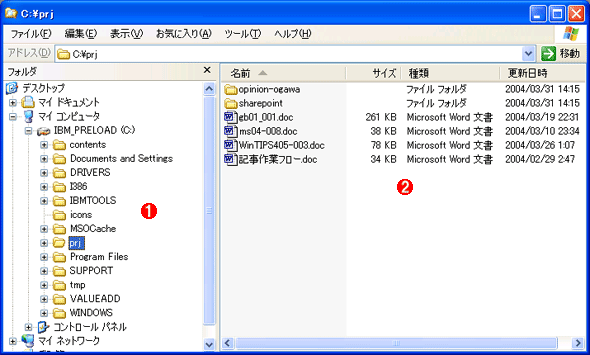
エクスプローラの実行例
エクスプローラではさまざまな表示形式を選択できるが、熟練ユーザーの多くは、フォルダ・ツリーとフォルダの内容を組み合わせたこの形式を好むだろう。
(1)エクスプローラ・バー。このペインには、「検索」や「お気に入り」「フォルダ」などを選択して表示可能。画面に表示されているのは「フォルダ」バー。
(2)(1)のフォルダ・バーで選択されたフォルダの内容が表示される。表示形式は変更可能。
この例では、フォルダ・ツリーを一覧にしたフォルダ・バーを左側のペインに、そこで選択したフォルダの内容を右側のペインに表示している。
このようにフォルダ・バーには、「デスクトップ」を最上位として、「マイ ドキュメント」や「マイ コンピュータ」「マイ ネットワーク」など、ローカル・ディスクの内容だけでなく、システム・フォルダも併せて階層表示される。これらのフォルダ間をまたいでファイルをコピーしたり移動したりするには便利な表示形式である。
しかし特定のプロジェクトに関するフォルダだけを開きたいときなど、無関係のツリーは表示したくない場合もある。このような場合は、エクスプローラの起動オプションを指定すれば、フォルダ・バーで無関係のフォルダは表示せず、目的のフォルダのみを表示させることができる。
なおWindows 7/Server 2008 R2の設定や特殊フォルダを指定する方法については、TIPS「Windowsエクスプローラのデフォルトの起動フォルダを変更する(Windows 7/Server 2008 R2編)」を参照していただきたい。
操作方法
例えば、前出の画面で表示したC:\prjフォルダだけを表示させたければ、[スタート]−[ファイル名を指定して実行]で、次のようにオプションを指定してエクプローラを実行する。
explorer /e ,/root, c:\prj
起動されたエクスプローラは次のようになる。
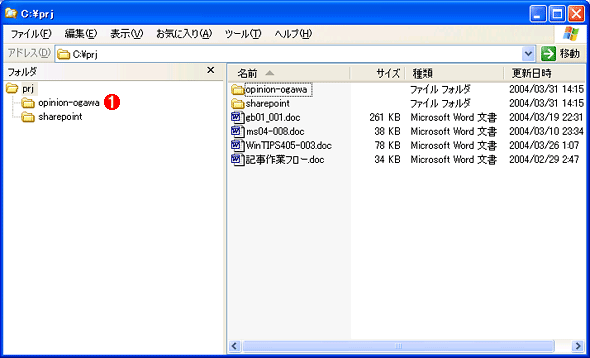
オプションを指定して、目的のフォルダのみを開く
/eオプションと/rootオプションを組み合わせてエクスプローラを起動することで、不要なフォルダ・ツリーを非表示にできる。
(1)表示されているフォルダの内容自体は前出の画面と同じだが、フォルダ・バーには目的のフォルダのみが表示されている。
エクスプローラで指定可能な起動時オプションは次のとおり。
Explorer [/n] [/e] [(,)/root,<オブジェクト>] [/select,<オブジェクト>]
| オプション | 機能 |
|---|---|
| /n | エクスプローラ・バーのペインを表示せず、フォルダの内容だけを表示する |
| /e | フォルダ・バーを表示してエクスプローラを開く |
| /root,<オブジェクト> | <オブジェクト>で指定されたフォルダをルートとしてフォルダ・バーを表示する。<オブジェクト>より上位のフォルダは表示しない |
| /select,<オブジェクト> | <オブジェクト>で指定したフォルダやファイルが選択された状態で表示する |
| エクスプローラのオプション | |
カンマを正しく表記しないとエラーになったり、目的の動作をしなかったりするので注意が必要である。各オプション間の空白文字はあってもなくてもよい。空白を含む<オブジェクト>名の場合はダブルクオート(")で囲んでもよいし、囲まなくてもよい。
オプションの<オブジェクト>の部分には、ネットワーク上の共有フォルダをUNC形式で指定してもよい。例えば、server01というファイルサーバのusrフォルダを指定するには、次のようにする。
explorer /e ,/root, \\server01\usr
また<オブジェクト>には、環境変数を指定することも可能だ。従って例えば、現在ログオンしているユーザーのデスクトップを開きたければ、次のようにすればよい。
explorer /e ,/root, %userprofile%\デスクトップ
ここでは環境変数%userprofile%を利用して、現在ログオンしているユーザーのプロファイル・フォルダを指定している。ちなみにエクスプローラの実行結果は次のようになる。
ウィンドウをいくつも表示して作業するため、簡単にデスクトップにアクセスできなくて困っているというのであれば、前記のオプションを指定してエクスプローラを起動するショートカットを作成して、[スタート]メニューにでも登録しておけばよいだろう。
■更新履歴
【2010/04/09】最新情報を反映しました。
【2004/04/03】初版公開。
■この記事と関連性の高い別の記事
- Windows XPで変わったユーザー/コンピュータ/グループの選択方法(TIPS)
- Outlook 2003の一時保存フォルダに素早くアクセスする(TIPS)
- ファイルのフルパス名を簡単に取得する方法(TIPS)
- 現在のユーザーに対応するプロファイル・フォルダを素早く見つける方法(TIPS)
- これだけは覚えておきたいWindowsのコマンドプロンプトの使い方(TIPS)
Copyright© Digital Advantage Corp. All Rights Reserved.